Dochází vám na počítači se systémem Linux nedostatek místa? Pokud ano, zvažte odhlášení této aplikace! Říká se tomu Fslint a v systému Linux může najít duplicitní soubory. Jakmile najde duplicitní soubory, dá uživateli pokyn ke spuštění programu, aby získal zpět ztracený prostor.
Nainstalujte Fslint
Instalace nástroje Fslint v systému Linux je poměrně snadnápokud provozujete jednu z hlavních distribucí Linuxu. Chcete-li program získat, otevřete okno terminálu a nainstalujte jej pomocí správce balíčků. Alternativně je možné stáhnout a kompilovat zdrojový kód pro Fslint.
Ubuntu
sudo apt install fslint
Debian
sudo apt-get install fslint
Arch Linux
sudo pacman -S fslint
Fedora
sudo dnf install fslint
OpenSUSE
sudo zypper install fslint
Jiné Linuxy
Fslint běží na téměř jakékoli distribuci Linuxu díky vydání zdrojového kódu. Začněte s instalací na vašem počítači se systémem Linux otevřením okna terminálu. Odtud použijte wget nástroj k získání nejnovější verze kódu.
wget http://www.pixelbeat.org/fslint/fslint-2.46.tar.xz
Za použití wget nástroj ke stažení Fslint netrvá dlouho. Po dokončení použijte příkaz tar k extrahování obsahu tar.xz soubor.
tar -xf fslint-2.46.tar.xz
Se vším extrahovaným použijte CD příkaz k přesunutí terminálu z domovské složky do nové fslint adresář.
cd fslint-2.46
Uvnitř fslint-2.46 složku, budete muset CD do po podsložka. V této podsložce bude Fslint stavět.
cd po
Sestavte program pomocí udělat.
make
Chcete-li kdykoli spustit aplikaci Fslint v počítači se systémem Linux, postupujte takto:
cd fslint-2.46 ./fslint-gui
Použití Fslint
Chcete-li aplikaci použít k mazání duplikátů, otevřeteFslint a podívejte se na postranní panel vlevo. Kliknutím na „duplikáty“ vstoupíte do nástroje pro duplicitní skenování. Vyhledejte tlačítko „najít“ a klikněte na něj, aby program umožnil prohledat váš souborový systém. Nezapomeňte vybrat tlačítko „rekurzivní“, jinak může dojít k problémům při hledání hluboko do souborů.
Upozorňujeme, že Fslint funguje skenováním uživatelského adresáře. Chcete-li dosáhnout nejlepších výsledků, přikažte každému uživateli, aby nástroj spustil. Případně jako správce systému spusťte tuto aplikaci tolikrát, kolikrát je potřeba.

Kliknutím na „Najít“ zahájíte skenování a bude totrvat nějaký čas, takže buďte trpěliví. Až bude dokončena, budete se soubory moci pokazit. Projděte seznam a určete, jak chcete pokračovat.
Sloučení souborů
Jedním ze způsobů, jak může společnost Fslint získat zpět místo na pevném disku, jedetekování duplicitních souborů a jejich kombinace. Chcete-li to provést, spusťte skenování. Po dokončení skenování vyhledejte seznam a vyberte libovolný soubor, který chcete sloučit. Kliknutím na „Sloučit“ v pravém dolním rohu sloučení dokončíte.
Máte spoustu souborů, které chcete sloučit, a necítíte se jako ruční práce? Najděte tlačítko „vybrat“, protože má mnoho možností pro hromadný výběr souborů.
Mazání souborů
Pokud sloučení není to, co chcete, Fslint to umožníabyste odstranili duplikáty a rychle získali zpět místo na pevném disku. Chcete-li duplikáty odstranit, spusťte skenování. Po dokončení skenování se podívejte na seznam a vyberte položku, kterou chcete odstranit. Smazání dokončíte kliknutím na tlačítko „Smazat“ dole.
Smazání velkého množství souborů může být nepříjemné, takže nezapomeňte na možnost hromadného výběru ve službě Fslint! Kliknutím na „Vybrat“ zobrazíte způsoby, jak vybrat více souborů najednou.
Čištění mezer
Fslint dělá mnohem víc, než odstranit duplikátsoubory. Má další užitečné funkce, tolik, že by to byla fuška. Jednou z takových užitečných funkcí, kterou tento program má, je jeho schopnost zmenšovat soubory odstraněním mezer (také dlouhé mezery mezi textem).
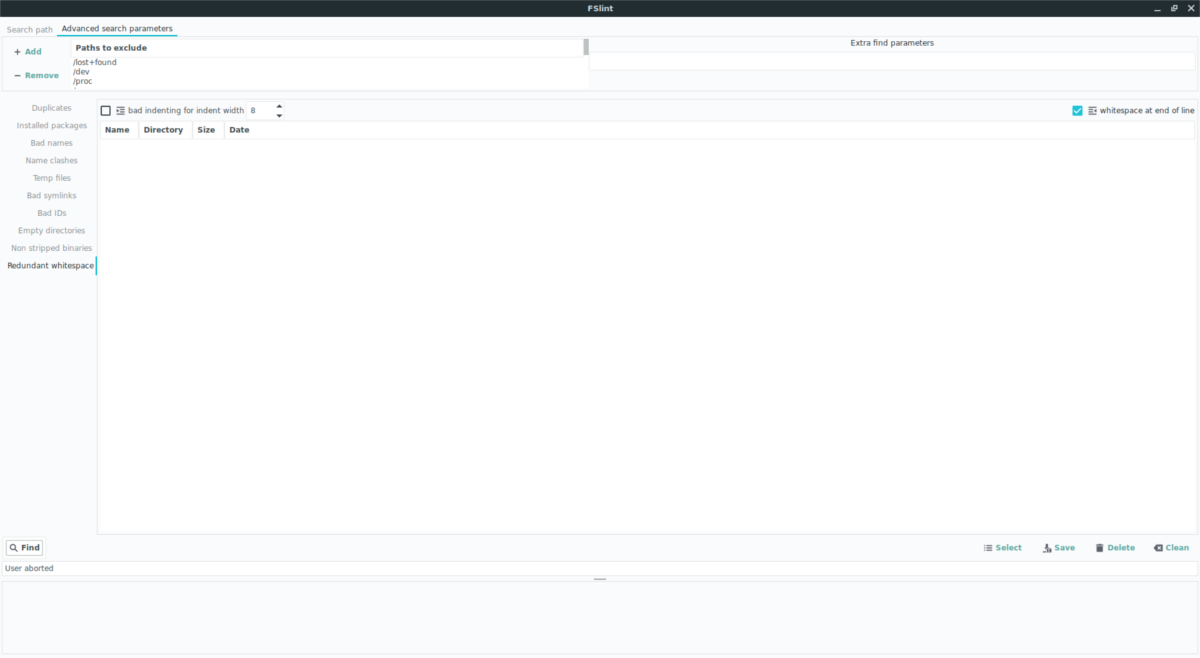
Chcete-li soubory zkrátit, vyhledejte v části „Redundant white space“vyberte nabídku na straně, klikněte na pole vedle „Špatné odsazení pro šířku odsazení“ a klikněte na tlačítko „Najít“. Pokud vyberete tuto možnost, program Fslint řekne, aby prohledal soubory systému Linux a analyzoval je. Tento proces bude chvíli trvat, ale po dokončení se zobrazí seznam souborů, které společnost Fslint považuje za chaotickou.
Chcete ušetřit místo na pevném disku? Pokud ano, prohlédněte si seznam vrácených souborů ve Fslint a vyberte je. Jakmile najdete soubory, které chcete vylepšit, klikněte na tlačítko „vyčistit“.
Vezměte prosím na vědomí, že čištění mezery nenía tuto možnost byste měli vybrat, pouze pokud jste si jisti, že s ní chcete projít. Mnoho systémových souborů v Linuxu lze bezpečně upravovat. Jak již bylo řečeno, nikdy není vhodné upravovat soubory, kterým úplně nerozumíte. Nejlepších výsledků získáte v příručce Fslint.













Komentáře